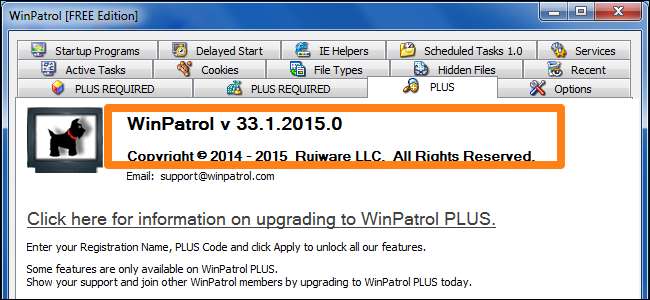
WinPatrol은 파일 및 폴더의 변경 사항을 모니터링하는 데 사용하는 방법을 알고있는 경우 컴퓨터를 보호하는 데 사용할 수있는 훌륭한 유틸리티입니다. 같지 않은
Nirsoft Labs의 FCV (FolderChangesView) 사용
이전 기사에서 논의한 WinPatrol은 심층 PC 모니터링을 위해 초보자와 전문가 모두를 위해 만들어졌습니다.
대부분의 온라인 프로그램과 마찬가지로 WinPatrol을 다운로드 할 때 선택할 수있는 두 가지 옵션, 무료 및 유료 버전이 있습니다. 이 기사에서는 무료 버전을 사용하여 컴퓨터의 변경 사항을 모니터링하는 데 중점을 둘 것입니다.
시작하려면 다음으로 이동해야합니다. WinPatrol의 다운로드 페이지 설치 파일을 다운로드합니다. 이 파일은 WinPatrol의 무료 및 유료 버전을 모두 설치하는 데 사용됩니다. 프로그램을 컴퓨터에 다운로드하고 설치 한 후에는 아이콘을 두 번 클릭하여 실행하십시오. 이 프로그램의 홈 화면에는 모니터링 기능이있는 14 개의 탭이 있으며이 중 3 개는 PLUS 버전에서만 사용할 수 있습니다.
시작 프로그램
"시작 프로그램"탭에서 컴퓨터를 시작할 때 켜지는 프로그램을 모니터링 할 수 있습니다. 현재 목록에있는 항목을 활성화 또는 비활성화하려면 항목을 클릭 한 다음 활성화 또는 비활성화 버튼을 클릭하면됩니다. 주황색 화살표는 체크하면 WinPatrol이 시작 프로그램의 변경 사항을 확인하는 상자를 보여줍니다.
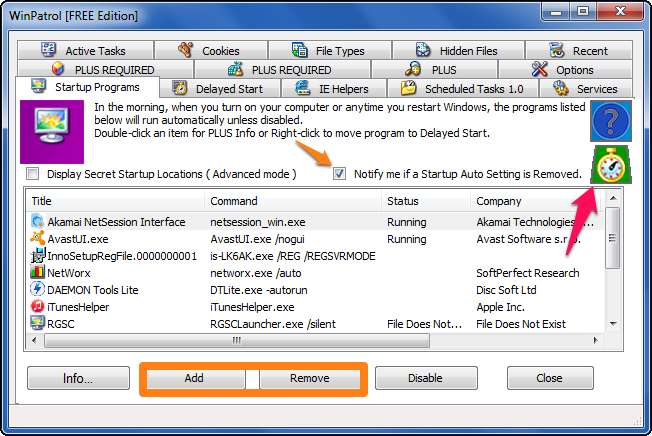
작은 시계 아이콘의 분홍색 화살표를 클릭하면 WinPatrol이 이러한 변경 사항을 확인하는 빈도를 변경할 수 있습니다. 기본값 인 2 분으로 두는 것이 좋습니다.
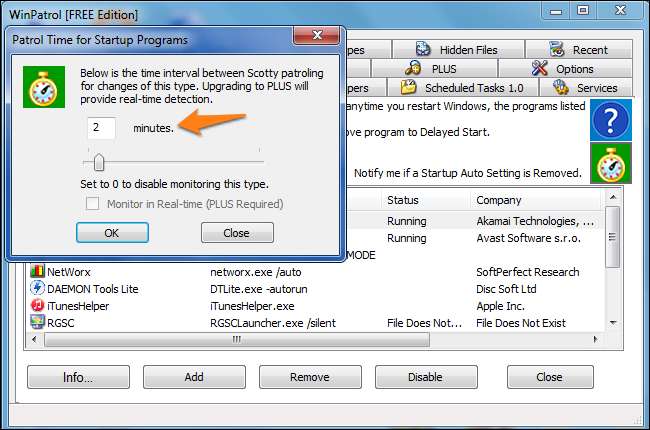
시작 항목이 수동으로 제거되거나 제거로 인해 제거되면 WinPatrol에 의해 감지되고 아래와 같은 알림이 표시됩니다.
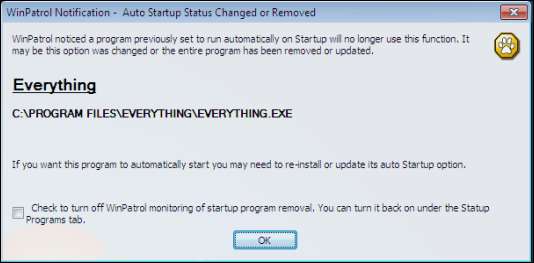
프로그램을 설치할 때와 같이 새 항목이 추가되면이 작업에 Windows를 시작할 수있는 권한이 있는지 여부를 묻는 메시지가 표시됩니다. 이 창에서 변경을 수락하거나 거부 할 수 있습니다. 실행 파일이있는 폴더를 열거 나 파일의 속성을 볼 수도 있습니다. 프로그램을 설치하지 않았거나 변경 사항을 인식하지 않은 경우 변경을 거부하는 것이 가장 안전합니다. 이것은 단지 시작 알림이므로 프로그램을 제거하지 않습니다. 자동으로 켜지지 않도록합니다.
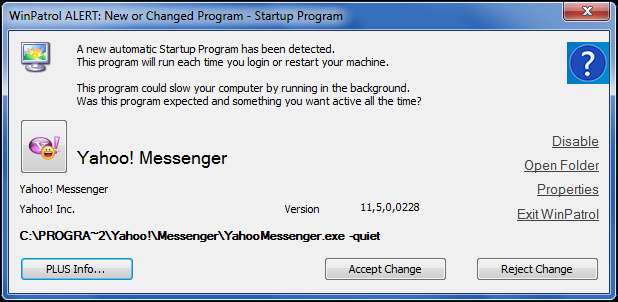
예약 된 작업 1.0
이 탭에서는 컴퓨터에서 실행되도록 예약 된 모든 작업을 볼 수 있습니다. 항목을 선택하고“정보”버튼을 누르면 프로그램 일정과 관련된 모든 정보를 볼 수 있습니다. WinPatrol이이 섹션의 변경 사항을 확인하는 빈도를 변경하려면 스톱워치를 누르고 타이머를 변경하면됩니다.
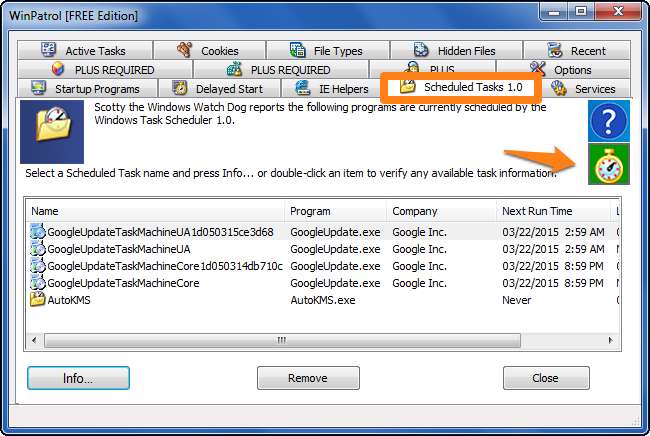
서비스
서비스 탭에는 컴퓨터에서 실행 중이거나 중지 된 모든 서비스 목록이 표시됩니다. 또한 시작 설정, 실행 파일 이름 및 해당 회사에 대한 세부 정보도 볼 수 있습니다. WinPatrol이이 섹션의 변경 사항을 확인하는 빈도를 변경하려면 스톱워치를 누르고 타이머를 변경하면됩니다.
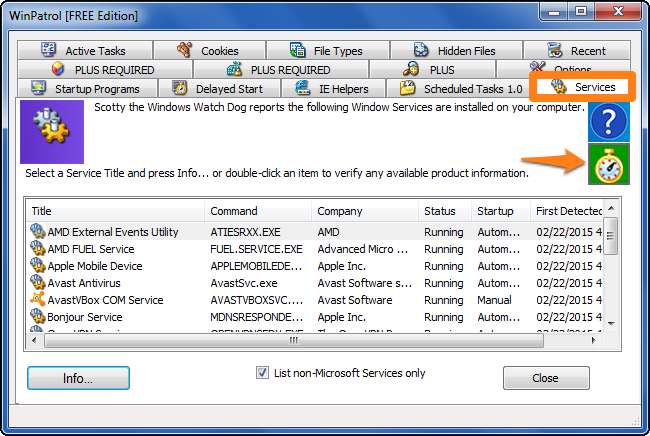
쿠키
쿠키 탭에서 제목에 특정 텍스트가있는 쿠키를 검색하고 제거 할 수 있습니다. 이렇게하면 컴퓨터에 보관하고 싶지 않은 쿠키를 필터링하는 데 도움이됩니다. 검색 할 브라우저와 제거 여부를 선택할 수도 있습니다. 예를 들어, "추가"섹션에 "facebook"이라는 단어를 입력하면 선택한 브라우저 (Mozilla Firefox)가 저장하지 못하게 할 수 있습니다.
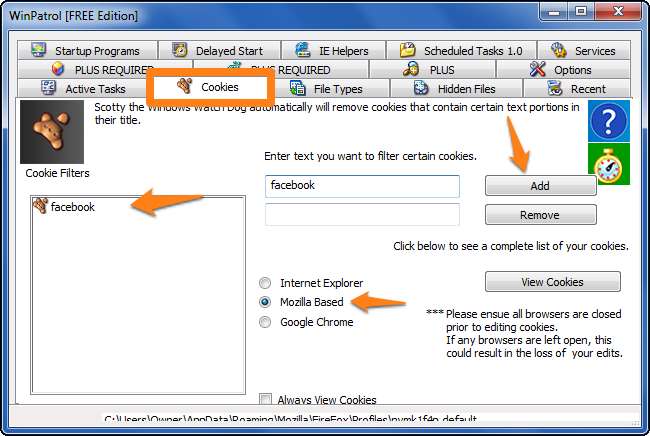
충적세
최근 악성 코드에 감염된 사실을 알고 프로그램의 모든 잔여 흔적을 제거해야하는 경우 "최근"탭을 사용할 수 있습니다. 최근에 활성화 된 모든 프로그램 및 프로세스 목록이 표시됩니다. 목록에서 항목을 선택하고 작업을 종료 할 수 있습니다. 작업을 종료하기 전이나 후에 항목을 마우스 오른쪽 버튼으로 클릭하고 "재부팅시 삭제"를 선택하여 다음에 컴퓨터를 시작할 때 프로그램의 모든 흔적을 삭제할 수 있습니다.
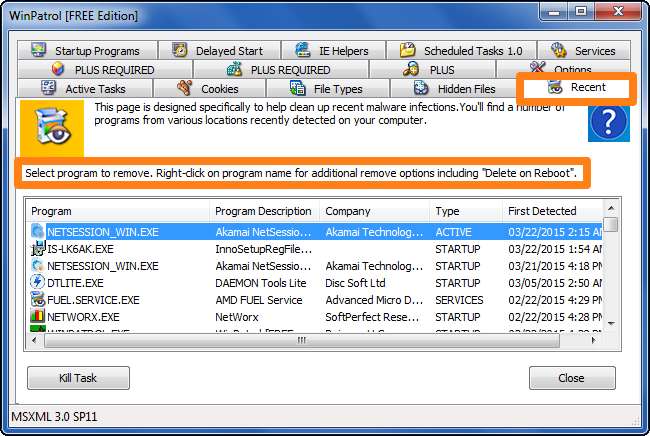
옵션
옵션 탭은 화면 오른쪽에 표시되는 여러 보고서 기능을 제공합니다. 왼쪽에서 두 개의 스톱워치를 클릭하여 해당 작업이 수행되기까지 걸리는 시간을 편집 할 수 있습니다.
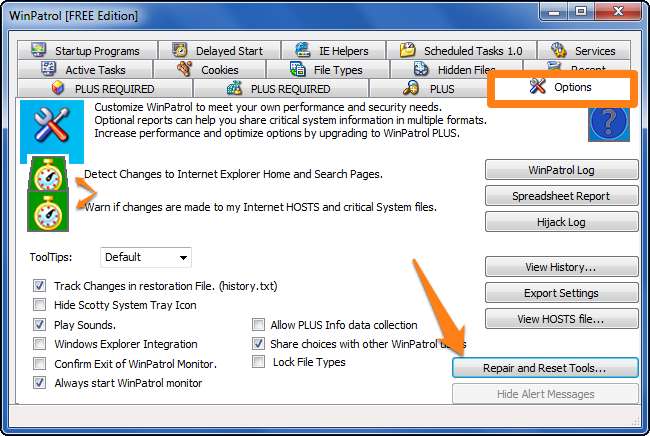
"복구 및 휴식 도구"를 클릭하면 선택할 수있는 다른 여러 작업이 포함 된 새 팝업 화면이 표시됩니다. 이는 변경 사항을 실행 취소하고 프로그램의 특정 영역을 정리하고 WinPatrol로 삭제 된 파일을 삭제하는 사용자 도구입니다.
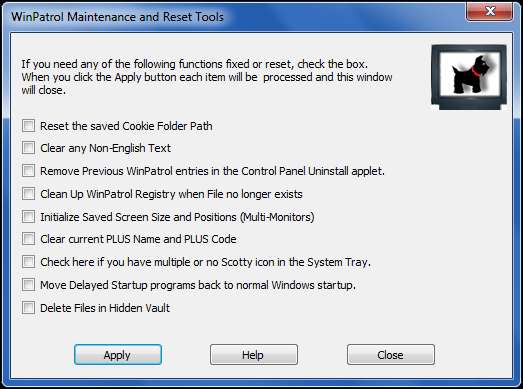
마무리
앞서 언급했듯이 WinPatrol의 주요 기능은 시스템 변경 사항을 모니터링하는 것입니다. 이는 새 프로그램을 설치하고 악성 코드 호스트로 평판이 좋지 않은 사이트를 탐색 할 때 매우 유용합니다. 시스템에서 변경 사항을 감지 할 때마다 변경 사항이 있는지 여부를 묻는 팝업 화면을 표시하고 작업을 수행 할 권한을 요청합니다.







